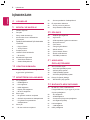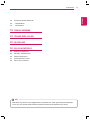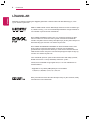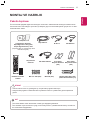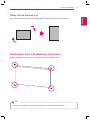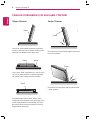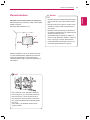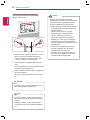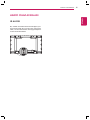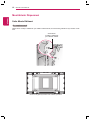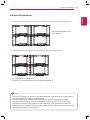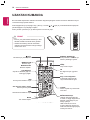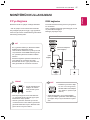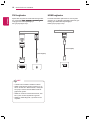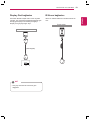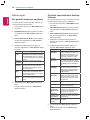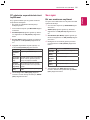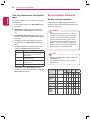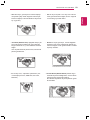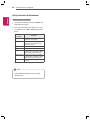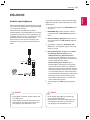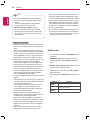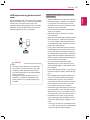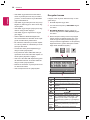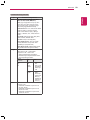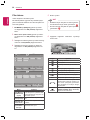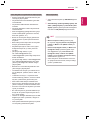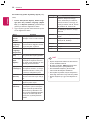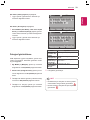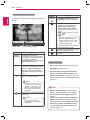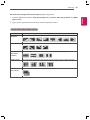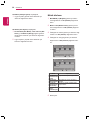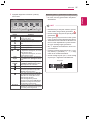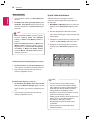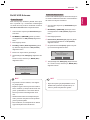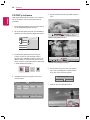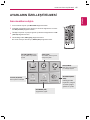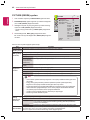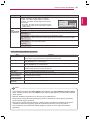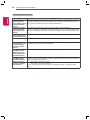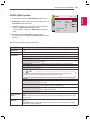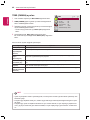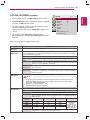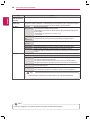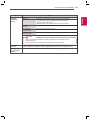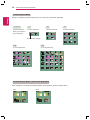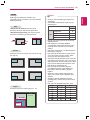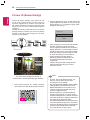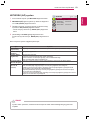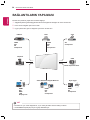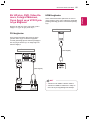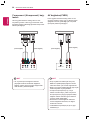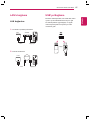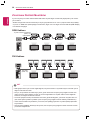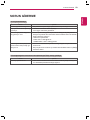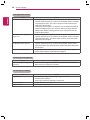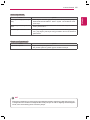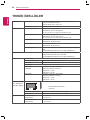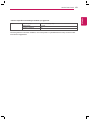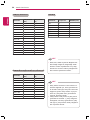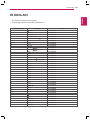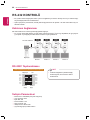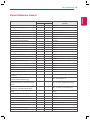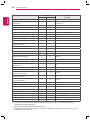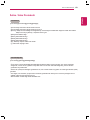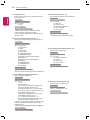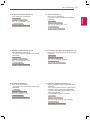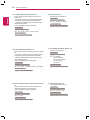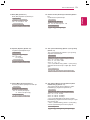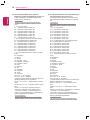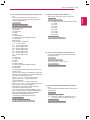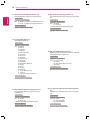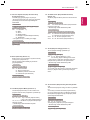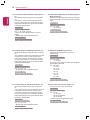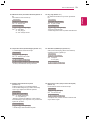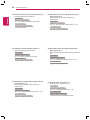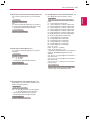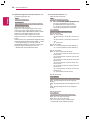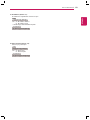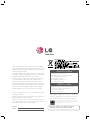2
TR
TÜRKÇE
İÇİNDEKİLER
İÇİNDEKİLER
4 LISANSLAR
5 MONTAJVEHAZIRLIK
5 Paketin Açılması
6 Parçalar
7 Dikey olarak kurmak için
7 Kurulumdan önce L Braketlerinin
Çıkarılması
8 PANELİN KORUNMASI İÇİN SAKLAMA
YÖNTEMİ
8 - Doğru Yöntem
8 - Yanlış Yöntem
9 Duvara kurulum
11 HARİCİ CİHAZ AYARLARI
11 - IR ALICISI
12 Monitörlerin Döşenmesi
12 - Setin Monte Edilmesi
13 - Setlerin Birleştirilmesi
14 UZAKTANKUMANDA
16 Bir giriş bağlantı noktasına bağlı olan
aygıtın adını görüntüleme
17 MONİTÖRÜNKULLANILMASI
17 PC’ye Bağlama
17 - RGB bağlantısı
18 - DVI bağlantısı
18 - HDMI bağlantısı
19 - Display Port bağlantısı
19 - IR Alıcısı bağlantısı
20 Ekran ayarı
20 - Bir görüntü modunun seçilmesi
20 - Görüntü seçeneklerinin özelleştirilmesi
21 - PC gösterim seçeneklerinin
özelleştirilmesi
21 Ses ayarı
21 - Bir ses modunun seçilmesi
22 - Ses seçeneklerinin özelleştirilmesi
22 Ek seçenekleri kullanma
22 - En-boy oranını ayarlama
24 - Giriş listesinin kullanılması
25 EĞLENCE
25 - Kablolu ağa bağlanma
26 - Ağ Durumu
27 - USB depolama aygıtlarının takılması
28 - Dosyaları tarama
30 - Film izleme
33 - Fotoğraf görüntüleme
36 - Müzik dinleme
38 - İçerik Listesini İzleme
39 - DivX® VOD Kılavuzu
40 - PIP/PBP'yi kullanma
41 AYARLARIN
ÖZELLEŞTİRİLMESİ
41 Ana menülere erişim
42 - PICTURE (RESİM) ayarları
45 - AUDIO (SES) ayarları
46 - TIME (ZAMAN) ayarları
47 - OPTION (SEÇENEK) ayarları
52 Picture ID (Resim Kimliği)
53 - NETWORK (AĞ) ayarları
54 BAĞLANTILARINYAPILMASI
55 Bir HD alıcı, DVD, Video Kamera,
Fotoğraf Makinesi, Oyun Aygıtı veya VCR
Oynatıcıya Bağlama
55 - DVI bağlantısı
55 - HDMI bağlantısı
56 - Component (Komponent) bağlantısı
56 - AV bağlantısı(CVBS)
57 LAN'a bağlama
57 - LAN bağlantısı
57 USB’ye Bağlama

3
TR
TÜRKÇE
İÇİNDEKİLER
58 Zincirleme Dizilimli Monitörler
58 - RGB Kablosu
58 - DVI Kablosu
59 SORUNGİDERME
62 TEKNİKÖZELLİKLER
65 IRKODLARI
66 RS-232KONTROLÜ
66 Kablonun bağlanması
66 RS-232C Yapılandırması
66 İletişim Parametresi
67 Komut Referans Listesi
69 İletim / Alım Protokolü
y
Taşımaktan veya kurulum yerini değiştirmekten kaynaklanan ürün hasarı garanti kapsamında değildir.
y
Ürünü aşırı tozlu ortamda kullanmaktan kaynaklanan hasarlar garanti kapsamında yer almaz.
NOT

4
TR
TÜRKÇE
LİSANSLAR
LİSANSLAR
Desteklenen lisanslar modele göre değişiklik gösterebilir. Lisanslar hakkında daha fazla bilgi için, www.
lg.com adresini ziyaret edin.
HDMI ve HDMI Yüksek Tanımlı Multimedya Arabirimi terimleri ve HDMI Logo-
su, HDMI Licensing, LLC’nin Amerika Birleşik Devletleri ve diğer ülkelerde ti-
cari markaları veya tescilli ticari markalarıdır.
DIVX VIDEO HAKKINDA: DivX®, DivX, Inc. tarafından yaratılan bir dijital
video formatıdır. Bu cihaz DivX video oynatan resmi DivX Certified® bir
cihazdır. Dosyalarınızı DivX videoya dönüştürmeye yönelik yazılım araçları ve
daha fazla bilgi için www.divx.com adresini ziyaret edin.
DIVX VIDEO-ON-DEMAND HAKKINDA: Bu DivX Certified® cihazın satın
alınan Video-on-Demand (VOD) filmleri oynatması için kaydedilmesi
gerekmektedir. Kayıt kodunuzu almak için, cihaz kurulum menüsünde DivX
VOD bölümünü bulun. Kaydınızı nasıl tamamlayacağınıza ilişkin ek bilgi için,
vod.divx.com adresini ziyaret edin.
“DivX Certified®, premium içerik de dahil olmak üzere HD 1080p’ye kadar,
DivX® ve DivX Plus ™ HD (H.264/MKV) videolarını oynatır .”
“DivX®, DivX Certified® ve ilgili logolar DivX, Inc.'in ticari markalarıdır ve
lisansla kullanılır.”
“Aşağıdaki bir veya birkaç ABD patentiyle korunmaktadır:
7,295,673; 7,460,668; 7,515,710; 7,519,274”
Dolby Laboratories lisansı altında üretilmiştir. Dolby ve çift D sembolü, Dolby
Laboratories'ın ticari markalarıdır.

5
TR
TÜRKÇE
MONTAJVEHAZIRLIK
MONTAJVEHAZIRLIK
PaketinAçılması
Ürün kutunuzda aşağıdaki öğelerin bulunduğunu kontrol edin. Aksesuarlarda herhangi bir eksiklik olması
durumunda ürünü satın aldığınız yerel satıcıyla iletişime geçin. Bu kılavuzdaki şekiller gerçek ürün ve akse-
suarlardan farklı olabilir.
y
Ürünün kullanım ömrü ve güvenliğiniz için onaylanmamış öğeler kullanmayın.
y
Onaylanmamış öğelerin kullanılmasından kaynaklanan hasar ve yaralanmalar garanti kapsamına
girmez.
DİKKAT
y
Ürününüzle birlikte verilen aksesuarlar modele göre değişiklik gösterebilir.
y
Ürün özellikleri veya bu kılavuzun içeriği, ürün fonksiyonlarının yükseltilmesinden dolayı önceden ha-
ber verilmeksizin değiştirilebilir.
NOT
UzaktanKumanda
vePiller
GüçKablosu
DVIKablosu
IRAlıcısı
M4x8LVida(8ea) M6Vida(4ea)
CD(KullanımKılavuzu,
SuperSignElite-cProgramı,
Super-SignKılavuzu)/Kart
(*SuperSign Elite-w : Modele bağlı olarak
desteklenmeyebilir.)
RS-232CKablosu
Güçkablosu
tutucusu
MontajKabloBağı(2ea)
(Kablodüzenlemesiiçin)
KısaDikey
DöşemeKılavuzu
(2ea)
UzunYatay
DöşemeKılavuzu
(2ea)

6
TR
TÜRKÇE
MONTAJVEHAZIRLIK
Parçalar
<47WV50BR/47WV50MS>
Bağlantıpaneli
USB DP LAN
COMPOSITE
DVI IN DVI OUT
/DVI
SPEAKER
RGB
/COMPONENT OUT
RGB
/COMPONENT IN
AUDIO
IN
REMOTE
CONTROL IN
Bağlantıpaneli
<47WV50BS>
USB DP LANDVI IN DVI OUT
/DVI
SPEAKER
RGB
/COMPONENT OUT
RGB
/COMPONENT IN
AUDIO
IN
REMOTE
CONTROL IN

7
TR
TÜRKÇE
MONTAJVEHAZIRLIK
Dikeyolarakkurmakiçin
Dikey olarak kurarken (yüzünüz ekrana dönük halde) monitörü saat yönünde 90 derece çevirin.
KurulumdanönceLBraketlerininÇıkarılması
Monitörü kurmadan önce monitörün her köşesinde bulunan L braketlerini çıkarın.
y
Çıkardığınız L braketlerini, monitörü taşıyacağınız zaman kullanmak üzere saklayın.
NOT

8
TR
TÜRKÇE
MONTAJVEHAZIRLIK
DoğruYöntem YanlışYöntem
PANELİNKORUNMASIİÇİNSAKLAMAYÖNTEMİ
Panel
Panel
Yastık
Ürünün dik olacak şekilde ayarlanması gerekirse,
ürünü iki yanından tutun ve panelin zeminle temas
etmemesi için dikkatlice geriye doğru eğin.
Ürünü yatay olarak yerleştirmek için, düz bir zemin
üzerine bir yastık yerleştirin ve paneli aşağı baka-
cak şekilde ürünü yastığın üzerine yerleştirin.
Kullanabileceğiniz yastık yoksa, zeminin temiz
olduğundan emin olduktan sonra panel aşağı veya
yukarı bakacak şekilde ürünü dikkatle yere koyun.
Bu sırada, panelin üzerine herhangi bir nesnenin
düşmemesine dikkat edin.
Panel
Panel
Ürün panelin yan tarafına doğru eğilirse, panelin alt
kısmı zarar görebilir.
Ürün panelin kenarına doğru eğilirse, panelin kena-
rı hasar görebilir.
Panel

9
TR
TÜRKÇE
MONTAJVEHAZIRLIK
y
Öncelikle fişi çekin ardından Monitörü taşıyın
veya monte edin. Aksi halde, elektrik çarpa-
bilir.
y
Monitörü tavana veya eğik bir duvara monte
ederseniz, düşerek ciddi yaralanmalara ne-
den olabilir.
y
Monitöre hasar verebileceği ve garantinizin
geçerliliğini kaybetmesine yol açabileceği için
vidaları çok fazla sıkmayın.
y
VESA standartlarını karşılayan vidaları ve
duvar montaj aparatlarını kullanın. Hatalı kul-
lanım veya uygun olmayan aksesuarların
kullanılmasından kaynaklanan hasar ve ya-
ralanmalar garanti kapsamına girmez.
DİKKAT
NOT
Ürünü, kitap rafı veya dolap gibi havalandır-
ması olmayan bir yere veya yastık ya da halı
üzerine kurmayın. Ürünü duvara monte et-
mek dışında bir seçenek yoksa, kurulumdan
önce yeterli havalandırmanın sağlandığından
emin olun.
- Aksi halde, iç sıcaklıktaki artıştan dolayı
yangın çıkabilir.
Monitörü duvardan en az 10 cm uzağa monte edin
ve yeterli havalandırmayı sağlamak için monitörün
her bir yanında yaklaşık 10 cm boşluk bırakın.
VESA standardına uygun duvara montaj plakası ve
vida kullanın.
Duvarakurulum
Monitörüduvaramonteetmekiçin(opsiyonel)
Sabitleme işlemi için aksesuar olarak verilen VESA
vidalarını kullanın.
Bkz. Setin Monte Edilmesi, s12.
10 cm
10 cm
10 cm
10 cm
20 cm

10
TR
TÜRKÇE
MONTAJVEHAZIRLIK
y
Bir ürün yeterince sabit bir konuma
yerleştirilmezse düşme nedeniyle tehlikeye
yol açması olasıdır. Aşağıdaki gibi basit
önlemler alınarak birçok yaralanmanın,
özellikle çocukların yaralanması önlenebilir:
»
Üretici tarafından önerilen kabinler veya
standlar kullanın.
»
Yalnızca ürünü güvenli bir şekilde
destekleyebilen mobilyalar kullanın.
»
Ürünün, destekleyen mobilyanın
kenarından sarkmamasını sağlayın.
»
Mobilyayı ve ürünü uygun bir desteğe
sabitlemeden ürünü uzun mobilyaların
(örneğin, dolaplar veya kitaplıklar) üzerine
yerleştirmeyin.
»
Ürünü, ürün ile destekleyen mobilya
arasına yerleştirilen örtü veya diğer
malzemeler üzerine koymayın.
»
Çocukları, ürüne veya kumandalarına
uzanmak için mobilyalara tırmanmanın
tehlikeleri hakkında bilgilendirin.
UYARI
Ürünüduvarasabitleme(isteğebağlı)
(Modele bağlı olarak)
1
Delikli cıvataları ya da ürün braketleri ve cıva-
talarını ürünün arka tarafına takarak sıkın.
- Delikli cıvataların konumunda takılı cıvata
varsa, öncelikle bu cıvataları sökün.
2
Duvar braketlerini cıvatalarla duvara monte
edin.
Duvar braketiyle ürünün arka tarafındaki delikli
cıvataları karşı karşıya getirin.
3
Delikli cıvatalarla duvar braketlerini sağlam bir
iple sıkıca bağlayın.
İpin zeminle yatay konumda kalmasını sağla-
yın.
NOT
y
Çocukların ürünün üzerine çıkmamalarına ve
ürüne asılmamalarına dikkat edin.
y
Ürünü emniyetli bir şekilde destekleyecek ka-
dar büyük ve sağlam bir platform veya kabin
kullanın.
y
Braketler, cıvatalar ve ipler isteğe bağlıdır.
Yerel satıcınızdan ilave aksesuarlar alabilirsi-
niz.
DİKKAT

11
TR
TÜRKÇE
MONTAJVEHAZIRLIK
HARİCİCİHAZAYARLARI
IRALICISI
Bu, uzaktan kumanda sensörünü istediğiniz yere
koymanıza olanak tanır. Bu durumda, söz konusu
ekran, bir RS-232C kablosu aracılığıyla başka ek-
ranlara kumanda edebilir.
AUDIO
IN
REMOTE
CONTROL IN

12
TR
TÜRKÇE
MONTAJVEHAZIRLIK
SetinMonteEdilmesi
MonitörlerinDöşenmesi
*2x2döşemeörneği
VESA duvar montajını sabitlemek için vidaları kullanarak seti, duvara montaj plakasına veya duvara monte
edin.
VESA duvar
montajını sabitlemek
için kullanılan vidalar
<Duvar montaj plakasıyla birlikte setin arkadan görünümü>

13
TR
TÜRKÇE
MONTAJVEHAZIRLIK
Diğer setlerle birleştirilen Set 4
(2 x 2 döşeme)
SetlerinBirleştirilmesi
1 Yukarıda açıklandığı şekilde VESA duvar montajını sabitlemek için vidaları kullanarak diğer setleri de takın.
2 Setleri taktıktan sonra, döşeme kılavuzunu kullanarak setler arasındaki boşluğu ayarlayın.
3 2 x 2 döşeme artık tamamlanmıştır.
Örneğin 3 x 3 gibi çeşitli bileşimler halinde döşeme yapabilirsiniz.
NOT
y
Her bir sete uygulanan yük, duvara montaj plakası tarafından veya VESA duvar montajı kiti (600 x
400) kullanılarak duvar tarafından desteklenmelidir.
y
Her sete uygulanan yük, VESA duvar montajını kullanan duvara montaj plakası tarafından
desteklenmelidir. (Her bir set, duvara montaj plakasına veya duvara sıkıca monte edilmelidir.)
y
Seti döşeme kılavuzunu kullanmadan da monte edebilirsiniz, aygıtın performansını etkilemez.
y
Döşeme kılavuzlarını takmak için set üzerindeki vidaları gevşetin. (Vidalar döşeme kılavuzları dahil
diğer parçalarla birlikte kutunun içindedir.)

14
TR
TÜRKÇE
UZAKTANKUMANDA
UZAKTANKUMANDA
DİKKAT
y
Eski ve yeni pilleri birlikte kullanmayın, aksi
takdirde uzaktan kumanda hasar görebilir.
y
Uzaktan kumandayı, Monitör üzerindeki
uzaktan kumanda sensörüne doğru tuttuğu-
nuzdan emin olun.
Bu kılavuzdaki açıklamalar uzaktan kumandanın düğmeleriyle ilgilidir. Lütfen bu kılavuzu dikkatlice okuyun
ve Monitörü doğru şekilde kullanın.
Pilleri değiştirmek için pil kapağını açın, pilleri (1,5 V AAA) ve uçlar pil yuvasındaki etiketle eşleşecek
şekilde değiştirin ve pil kapağını kapatın.
Pilleri yerinden çıkarmak için, pil takma işlemini ters sıra ile yapın.
PSM
Görüntü Durum Modunu seçer.
ARC
En Boy Oranı Modunu seçer.
ID
BACK
TILE
ON
OFF
EXIT
(GÜÇ)
Monitörü açar ya da kapatır.
MONITORON
Monitörü açın.
MONITOROFF
Monitörü kapatın.
1/a/ADüğmesi
Sayısal ve alfabetik giriş ara-
sında geçiş sağlar.
ENERGYSAVING( )
Enerji tüketimini azaltmak için
ekranın parlaklığını ayarlar.
GİRİŞ
Giriş modunu seçer.
3D
Bu düğme seçimi uygulana-
maz.
SayıveHarfdüğmeleri
Ayara bağlı olarak sayısal
veya harf karakterleri girer.
CLEAR
Girilen sayısal veya harf karak-
terini siler.
MUTE
Tüm sesleri kapatır.
SesSeviyesiYukarı/Aşağı
Ses seviyesini ayarlar.
BRİGHTNESSTuşu
Uzaktan kumanda üzerinde-
ki Yukarı ve Aşağı düğmelerine
basarak çözünürlüğü ve par-
laklığı ayarlayın.
USB modunda, bir sonra-
ki dosya listesine geçmek için
OSD menüsünde Page (Sayfa)
fonksiyonu bulunur.

15
TR
TÜRKÇE
UZAKTANKUMANDA
S.MENU
(SuperSignMenüTuşu)
Bu düğme seçimi geçerli
değildir.
TILE
TILE (Döşeme) Modunu
seçer.
AUTO
Görüntü konumunu otomatik
olarak ayarlar ve görüntüdeki
dengesizliği minimuma indirir.
(Yalnızca RGB girişi)
BACK
Kullanıcının, kullanıcı
etkileşimi fonksiyonunda bir
adım geri gitmesini sağlar.
W.BAL
Beyaz Dengesi menüsüne
girer.
Navigasyondüğmeleri
Menüler veya opsiyonlar
arasında gezinmenizi sağlar.
EXIT
Ekran üstü tüm görüntü pen-
cerelerini kapayarak herhangi
bir menüden Monitör izleme
moduna döner.
INFO
ⓘ
Giriş bilgisini görüntüler.
SETTINGS
Ana menülere erişim sağlar
veya menülere giriş ve
çıkışlarınızı kaydeder.
OK
Menüleri ve opsiyonları seçer
ve girişinizi onaylar.
Bu düğme seçimi
uygulanamaz.
USBMenüsükontroldüğ-
meleri
Medya oynatmayı kontrol
eder.
IDON/OFF(IDAÇIK/KAPALI)
Picture ID (Resim Kimliği) ile
Set ID (Ayar Kimliği) eşit
olduğunda, çoklu görüntü ko-
şulunda kullanmak istediğiniz
monitörü kontrol edebilirsiniz.

16
TR
TÜRKÇE
UZAKTANKUMANDA
Birgirişbağlantınoktasınabağlıolanaygıtınadını
görüntüleme
Hangi aygıtların hangi harici giriş bağlantı
noktasına bağlı olduğunu görüntüleyin.
1 Giriş listesi ekranına erişin ve uzaktan kuman-
dadaki mavi (giriş etiketi) düğmeye basın.
2 USB dışında her giriş için bir giriş etiketi
atayabilirsiniz.
y
Desteklenen harici girişler: HDMI, DVI-D ve
Display Port.
y
Mevcut etiketler: PC ve DTV.
y
Harici giriş ayarını değiştirdiğinizde
giriş etiketleri Input Label (Giriş Etiketi)
ekranında veya ekranın sol üst bölümünde
gösterilir. 1080p 60 Hz gibi DTV/PC uyumlu
sinyaller için ekran ayarları, giriş etiketine
göre değişebilir. Just Scan (Sadece Tara)
seçeneği, harici aygıt olarak.
y
Bir bilgisayar bağlıysa kullanılabilir.
NOT
Input Label
Close
HDMI
DVI-D
Display Port

17
TR
TÜRKÇE
MONİTÖRÜNKULLANILMASI
AUDIO
IN
REMOTE
CONTROL IN
IN/DVI
DP
RGB
/COMPONENT OUT
RGB
/COMPONENT IN
AUDIO
IN
REMOTE
CONTROL IN
DVI IN
AUDIO
IN
REMOTE
CONTROL IN
MONİTÖRÜNKULLANILMASI
RGBbağlantısı
PC'nizden Monitöre analog video sinyali gönderir.
PC ve Monitör
setini, aşağıdaki resimlerde gösterildiği gibi, D-sub
15 pimli kablo ile bağlayın.
RGB giriş kaynağını seçin.
y
Ekrana parmağınızla uzun süre bastırma-
yın, aksi halde ekran üzerinde geçici şekil
bozuklukları ortaya çıkabilir.
y
Görüntü yanmasını önlemek için monitö-
rü ekranında uzun süre sabit bir görüntünün
görüntülenmesinden kaçının. Mümkün oldu-
ğunca ekran koruyucu kullanın.
y
Sinyal giriş kablosunu
bağlayın ve vidaları
saat yönünde çevire-
rek sıkın.
DİKKAT
PC’yeBağlama
Monitörünüz Tak ve Çalıştır* özelliğini destekler.
* Tak ve Çalıştır: PC'nin kullanıcılar tarafından
PC'ye bağlanıp açılan bir aygıtı, aygıt yapılandır-
masına veya kullanıcı müdahalesine gerek kalma-
dan tanıdığı fonksiyondur.
NOT
y
En iyi görüntü kalitesi için, Monitörün HDMI
bağlantısıyla kullanılması önerilir.
y
Ürünün teknik özelliklerine uymak için D-sub
15 pimli kablo ve DVI/HDMI kablosu gibi de-
mir çekirdekli yalıtımlı bir arabirim kablosu
kullanın.
y
Monitörü soğukken açarsanız ekranda bir tit-
reme olabilir. Bu normal bir durumdur.
y
Ekranda bazı kırmızı, yeşil ya da mavi nok-
talar görünebilir. Bu normal bir durumdur.
y
Apple bilgisayarların, bu monitöre bağlan-
ması için adaptör gerekebilir. Daha fazla bilgi
için Apple’ı arayın veya web sitelerini ziyaret
edin.
NOT
y
Pazarda uyumsuz bir adap-
tör de bulunduğundan,
standart Macintosh adaptö-
rünü kullanın. (Farklı sinyal
sistemi)
PC
Ürünün arkası.
Macintosh Adaptörü
(dahil değildir)
(dahil değildir)
(dahil
değildir)
PC/MAC

18
TR
TÜRKÇE
MONİTÖRÜNKULLANILMASI
DVIbağlantısı
Dijital video sinyalini PC'nizden Monitöre gönderir.
PC ve Monitör setini, aşağıdaki resimlerde göste- setini, aşağıdaki resimlerde göste-setini, aşağıdaki resimlerde göste-
rildiği gibi DVI kablosuyla bağlayın.
DVI giriş kaynağını seçin.
HDMIbağlantısı
PC'nizden Monitöre dijital video ve ses sinyalleri
gönderir. PC ve Monitörü aşağıdaki şekillerde gös-
terildiği gibi HDMI kablosuyla bağlayın.
HDMI giriş kaynağını seçin.
AUDIO
IN
REMOTE
CONTROL IN
IN/DVI
DP
RGB
/COMPONENT OUT
RGB
/COMPONENT IN
AUDIO
IN
REMOTE
CONTROL IN
DVI IN
AUDIO
IN
REMOTE
CONTROL IN
(dahil değildir)
PC PC
Ürünün arkası.
AUDIO
IN
REMOTE
CONTROL IN
IN/DVI
DP
RGB
/COMPONENT OUT
RGB
/COMPONENT IN
AUDIO
IN
REMOTE
CONTROL IN
DVI IN
AUDIO
IN
REMOTE
CONTROL IN
(dahil değildir)
PC
Ürünün arkası.
y
Yüksek Hızlı bir HDMI™ Kablosu kullanın.
y
HDMI modunda sesi duyamıyorsanız, PC or-
tamını kontrol edin. Bazı PC'lerde, varsayılan
ses çıkışını manuel olarak HDMI olarak de-
ğiştirmeniz gerekir.
y
HDMI-PC modunu kullanmak isterseniz, PC/
DTV'yi PC moduna ayarlamanız gerekir.
y
HDMI PC kullanıldığında, uyumluluk sorunu
oluşabilir.
NOT

19
TR
TÜRKÇE
MONİTÖRÜNKULLANILMASI
IRAlıcısıbağlantısı
IR alıcısı uzatma kablosunun kullanılmasına izin
verir.
NOT
y
Ses çıkışı PC'nizin DP sürümüne göre
değişebilir.
DisplayPortbağlantısı
PC'nizden Monitöre dijital video ve ses sinyalleri
gönderir. PC ve Monitörü aşağıdaki şekillerde gös-
terildiği gibi Display Port kablosuyla bağlayın.
Display Port giriş kaynağını seçin.
AUDIO
IN
REMOTE
CONTROL IN
IN/DVI
DP
RGB
/COMPONENT OUT
RGB
/COMPONENT IN
AUDIO
IN
REMOTE
CONTROL IN
DVI IN
AUDIO
IN
REMOTE
CONTROL IN
(dahil değildir)
PC
Ürünün arkası.
Ürünün arkası.
AUDIO
IN
REMOTE
CONTROL IN
IN/DVI
DP
RGB
/COMPONENT OUT
RGB
/COMPONENT IN
AUDIO
IN
REMOTE
CONTROL IN
DVI IN
AUDIO
IN
REMOTE
CONTROL IN

20
TR
TÜRKÇE
MONİTÖRÜNKULLANILMASI
Ekranayarı
Birgörüntümodununseçilmesi
Ön ayarlı görüntü modlarından birini seçerek gö-
rüntüleri ideal ayarlarında izleyin.
1
Ana menülere erişmek için SETTINGS düğme-
sine basın.
2
PICTURE (Resim)öğesine gitmek için Gezin-
me düğmelerine ve OK (Tamam) düğmesine
basın.
3
PictureMode(ResimModu) öğesine gitmek
için Gezinme düğmelerine ve OK (Tamam)
düğmesine basın.
4
İstediğiniz bir klasöre/dosyaya gitmek için
Gezinme düğmelerine ve OK (Tamam)düğme-
sine basın.
Mod Açıklama
Vivid
(Canlı)
Contrast(Kontrast),Brightness
(Parlaklık),Color(Renk) ve Sharp-
ness(Keskinlik) ayarlarını geliştire-
rek video görüntüsünü satış ortamına
ayarlar.
Standard
(Standart)
Görüntüyü normal ortama ayarlar.
Cinema
(Sinema)
Filmlerden sanki sinemadaymışsınız
gibi keyif almanız amacıyla video
görüntüsünü sinematik bir görüntü
için optimize eder.
Sports
(Spor)
Beyaz, çimen yeşili ve gök mavisi gibi
temel renkleri vurgulayarak yüksek
ve dinamik eylemler için video görün-
tüsünü optimize eder.
Game
(Oyun)
PC ya da oyun gibi hızlı oyun ekran-
ları için video görüntüsünü optimize
eder.
5
Tamamladığınızda, EXIT (Çıkış) düğmesine
basın.
Önceki menüye dönmek için, BACK (Geri)
düğmesine basın.
Görüntüseçeneklerininözelleş-
tirilmesi
En iyi ekran performansı için her görüntü modunun
temel ve gelişmiş seçeneklerini özelleştirin.
1
Ana menülere erişmek için SETTINGSdüğme-
sine basın.
2
PICTURE (Resim)öğesine gitmek için Gezin-
me düğmelerine ve OK (Tamam) düğmesine
basın.
3
PictureMode(ResimModu)öğesine gitmek
için Gezinme düğmelerine ve OK (Tamam)
düğmesine basın.
4
İstediğiniz bir klasöre/dosyaya gitmek için
Gezinme düğmelerine ve OK (Tamam) düğme-
sine basın.
5
Aşağıdaki seçenekleri seçerek ayarlayın ve
ardından OK (Tamam) düğmesine basın.
Seçenek Açıklama
Backlight
(ArkaIşık)
LCD arka ışığını kontrol ederek
ekranın parlaklığını ayarlar. Par-
laklık seviyesini azaltırsanız, ek-
ran kararır ve güç tüketimi video
sinyali kaybı olmaksızın azalır.
Contrast
(Kontrast)
Video sinyali gradyanını arttırır
veya azaltır. Görüntünün parlak
kısmı doygunlaştığında, Contrast
(Kontrast) ayarını kullanabilirsi-
niz.
Brightness
(Parlaklık)
Görüntüdeki sinyalin taban
seviyesini ayarlar. Görüntünün
karanlık kısmı doygunlaştığında,
Brightness (Parlaklık) ayarını
kullanabilirsiniz.
Sharpness
(Keskinlik)
Görüntünün aydınlık ve karanlık
alanları arasındaki sınırda netlik
seviyesini ayarlar. Seviye ne ka-
dar düşükse görüntü de o kadar
yumuşak olur.
Color(Renk) Tüm renklerin yoğunluğunu ayar-
lar.
Tint(Ton) Kırmızı ve Yeşil seviyeleri ara-
sındaki dengeyi ayarlar.
Color
Temperature
(RenkSıcaklı-
ğı)
Kırmızı gibi daha sıcak renkleri
artırmak için Sıcak öğesine ya da
görüntüyü mavimsileştirmek için
Soğuk öğesine ayarlayın.
Advanced
Control(Geliş-
mişKontrol)
Gelişmiş seçenekleri özelleştirir.
Gelişmiş seçenekler hakkında ek
bilgi almak için.
Picture
Reset (Resim
Sıfırla)
Seçenekleri varsayılan ayarlara
geri yükler.
6
Tamamladığınızda, EXIT (Çıkış) düğmesine
basın.
Önceki menüye dönmek için, BACK(Geri)
düğmesine basın.
Sayfa yükleniyor...
Sayfa yükleniyor...
Sayfa yükleniyor...
Sayfa yükleniyor...
Sayfa yükleniyor...
Sayfa yükleniyor...
Sayfa yükleniyor...
Sayfa yükleniyor...
Sayfa yükleniyor...
Sayfa yükleniyor...
Sayfa yükleniyor...
Sayfa yükleniyor...
Sayfa yükleniyor...
Sayfa yükleniyor...
Sayfa yükleniyor...
Sayfa yükleniyor...
Sayfa yükleniyor...
Sayfa yükleniyor...
Sayfa yükleniyor...
Sayfa yükleniyor...
Sayfa yükleniyor...
Sayfa yükleniyor...
Sayfa yükleniyor...
Sayfa yükleniyor...
Sayfa yükleniyor...
Sayfa yükleniyor...
Sayfa yükleniyor...
Sayfa yükleniyor...
Sayfa yükleniyor...
Sayfa yükleniyor...
Sayfa yükleniyor...
Sayfa yükleniyor...
Sayfa yükleniyor...
Sayfa yükleniyor...
Sayfa yükleniyor...
Sayfa yükleniyor...
Sayfa yükleniyor...
Sayfa yükleniyor...
Sayfa yükleniyor...
Sayfa yükleniyor...
Sayfa yükleniyor...
Sayfa yükleniyor...
Sayfa yükleniyor...
Sayfa yükleniyor...
Sayfa yükleniyor...
Sayfa yükleniyor...
Sayfa yükleniyor...
Sayfa yükleniyor...
Sayfa yükleniyor...
Sayfa yükleniyor...
Sayfa yükleniyor...
Sayfa yükleniyor...
Sayfa yükleniyor...
Sayfa yükleniyor...
Sayfa yükleniyor...
Sayfa yükleniyor...
Sayfa yükleniyor...
Sayfa yükleniyor...
Sayfa yükleniyor...
Sayfa yükleniyor...
Sayfa yükleniyor...
Sayfa yükleniyor...
Sayfa yükleniyor...
Sayfa yükleniyor...
-
 1
1
-
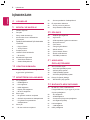 2
2
-
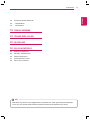 3
3
-
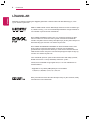 4
4
-
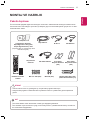 5
5
-
 6
6
-
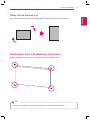 7
7
-
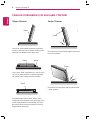 8
8
-
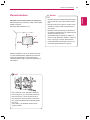 9
9
-
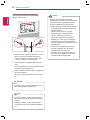 10
10
-
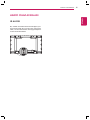 11
11
-
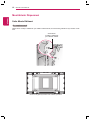 12
12
-
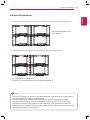 13
13
-
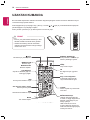 14
14
-
 15
15
-
 16
16
-
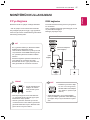 17
17
-
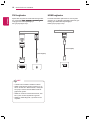 18
18
-
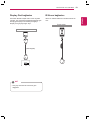 19
19
-
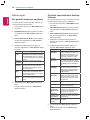 20
20
-
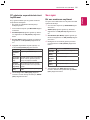 21
21
-
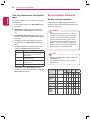 22
22
-
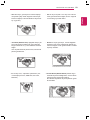 23
23
-
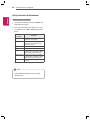 24
24
-
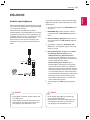 25
25
-
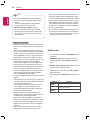 26
26
-
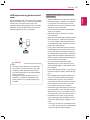 27
27
-
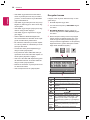 28
28
-
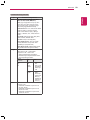 29
29
-
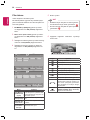 30
30
-
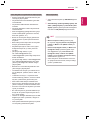 31
31
-
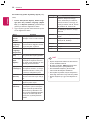 32
32
-
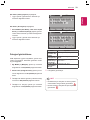 33
33
-
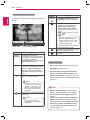 34
34
-
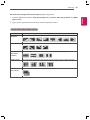 35
35
-
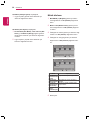 36
36
-
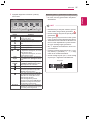 37
37
-
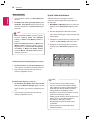 38
38
-
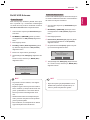 39
39
-
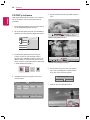 40
40
-
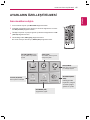 41
41
-
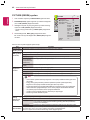 42
42
-
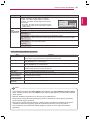 43
43
-
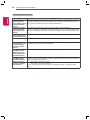 44
44
-
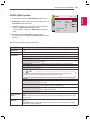 45
45
-
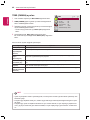 46
46
-
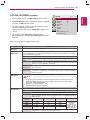 47
47
-
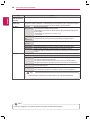 48
48
-
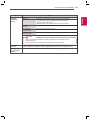 49
49
-
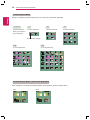 50
50
-
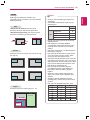 51
51
-
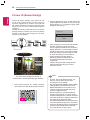 52
52
-
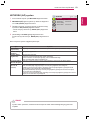 53
53
-
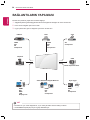 54
54
-
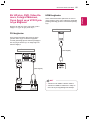 55
55
-
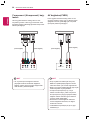 56
56
-
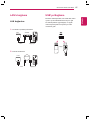 57
57
-
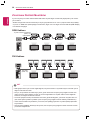 58
58
-
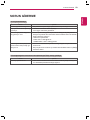 59
59
-
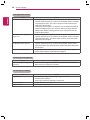 60
60
-
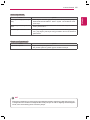 61
61
-
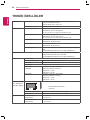 62
62
-
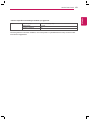 63
63
-
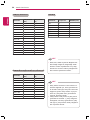 64
64
-
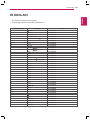 65
65
-
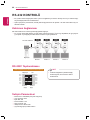 66
66
-
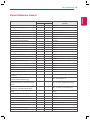 67
67
-
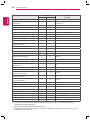 68
68
-
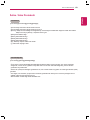 69
69
-
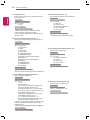 70
70
-
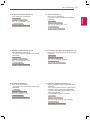 71
71
-
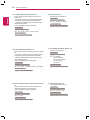 72
72
-
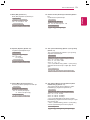 73
73
-
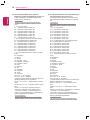 74
74
-
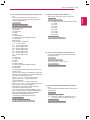 75
75
-
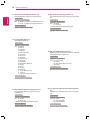 76
76
-
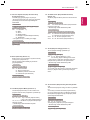 77
77
-
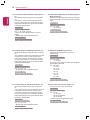 78
78
-
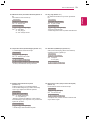 79
79
-
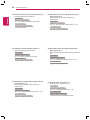 80
80
-
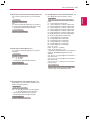 81
81
-
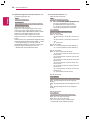 82
82
-
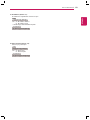 83
83
-
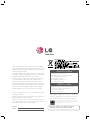 84
84